商业智能 BI FineBI如何批量分配业务包权限
finebi 操作手册

finebi 操作手册一、简介FineBI是一款基于数据可视化技术的工具软件,旨在帮助用户快速实现数据分析和数据可视化。
本操作手册旨在为使用FineBI的用户提供详细的使用指南,帮助用户了解和掌握FineBI的基本操作方法和技巧。
二、安装与配置1.安装步骤:详细介绍安装FineBI的步骤和注意事项,包括所需的系统配置要求。
2.配置数据源:介绍如何配置各种数据源,如数据库、文件等,以及如何设置连接参数。
3.数据库连接:介绍如何连接不同的数据库类型,如MySQL、Oracle等,并提供连接常见数据库的示例。
三、基本操作1.数据探索:介绍如何通过FineBI的数据探索功能,快速获取数据并进行初步的数据分析。
2.数据可视化:介绍如何通过FineBI的图表组件,将数据以图表形式进行展示,包括各种图表类型的操作方法和技巧。
3.数据联动:介绍如何实现数据之间的联动和交互,提高数据展示的丰富度和用户体验。
4.数据报表:介绍如何创建数据报表,包括报表布局、样式、交互等方面的操作方法和技巧。
四、高级操作1.多维度数据分析:介绍如何通过FineBI的多维度数据分析功能,进行更深入的数据分析,包括如何设置维度和指标等。
2.数据挖掘算法:介绍FineBI内置的数据挖掘算法,如聚类、分类、回归等,以及如何应用这些算法进行数据挖掘和分析。
3.数据导出:介绍如何将数据导出为其他格式,如Excel、CSV 等,以满足不同场景下的数据使用需求。
4.用户权限管理:介绍如何设置用户权限,确保数据的安全性和保密性。
五、常见问题及解决方法1.安装和使用过程中遇到的问题及解决方法;2.数据分析和可视化过程中遇到的问题及解决方法;3.报表制作和发布过程中遇到的问题及解决方法。
六、附录1.FineBI常见问题解答;2.FineBI使用技巧分享;3.有关FineBI的官方文档和资源链接。
本操作手册旨在为使用FineBI的用户提供全面、详细的使用指南,帮助用户快速掌握FineBI的基本操作方法和技巧,提高数据分析和数据可视化能力。
如何管理商业智能产品FineBI的数据表

如何管理商业智能产品FineBI的数据表1. 描述如果业务包中的数据表添加有误,需要在已有的业务包中删除或者新增数据表,此时,该如何操作呢?点击业务包BIDemo,即进入业务包数据表管理界面,如下图:2. 数据表的删除前面给BIDemo业务包中添加的数据表中客户信息(customer)表添加错误,需要删除,该如何操作呢?直接在数据表管理界面里删除,点击需要删除的数据表,打开表数据设置面板,在左下角有一个移出业务包的选项,点击即可,如下图:此时页面跳转回到数据表管理界面,我们可以看到客户信息(customer)已经被删除了。
3. 数据表的添加FineBI可以直接通过可视化操作从数据库中添加数据表至业务包中,同时支持添加ETL 数据集、SQL数据集、Excel数据集,下面详细描述。
3.1 添加数据库表前面将BIDemo业务包中的客户信息(customer)数据表删除了,这里再给添加进来。
在数据表管理界面,点击左下角的去(数据连接/业务包)选择表按钮,回到数据表选择界面,重新选中BIDemo数据连接下的客户信息(customer)数据表,点击下一步,完成数据表的添加,如下图:3.2 SQL数据集通过SQL语句写出来的数据表,我们称之为数据集,以BDemo4为例,点击数据配置>业务包管理,进入BIdemo4业务包中进行业务包管理,点击下方的+SQL按钮。
∙添加SQL语句点击数据连接选择下拉框,选择配置数据连接中建立的bidemo数据连接,在SQL语句输入框中输入一个SQL查询语句,如下图:注:数据连接的创建方式请查看配置数据连接∙预览数据点击预览按钮,即可查看该SQL查询语句的查询结果:∙数据表重命名点击下一步,进入数据表的配置界面,在表名输入框中输入表名称,比如说客户ID名称对应表,点击保存,即可在业务包管理界面看到该业务包中多了一个数据表,如下图:。
BW-BI权限配置手册

一、权限管控设计思路报表权限设计要解决以下几个问题:1.哪些用户能看报表,2.用户能看到哪些报表,3.用户能看到报表的哪些内容。
所以我们的权限管控设计也是分三个层次:第一层是基本权限,也就是访问报表工具的权限,解决的是“哪些用户能看报表”此部分是根据用户所提的报表需求,在系统中建立报表用户的基本帐号,此部分由BASIS顾问操作,此文档不包含。
第二层是报表权限,解决的是“用户能看到哪些报表”,此项目是通过岗位名称来给用户划分组,不同组有不同的报表查看需求,具体设计可以通过用户提供的《FTD_BI用户系统权限设计 V1 0-FTD》等4份文档查询到,此部分的权限管控是通过对每个岗位创建一个角色(ROLE),将岗位需要看到的报表出版到角色(ROLE)中,再将角色(ROLE)分配给岗位中的用户(USER),以此来控制用户访问的报表。
在报表的权限设计中,用户的权限是针对于角色的,也就是说,如果用户能看到这个角色下的某一张报表,那么对于这个角色下的其他报表,用户也有权使用。
第三层是分析权限,解决的是“用户能看到报表的哪些内容”,项目有4个业务模块:FTD,OTC,PTP,RTR,每个业务模块都有自己的分析权限,也可理解为权限字段。
此部分的权限管控是通过对每个模块的权限字段排列组合出几个最小的集合,对每个集合都创建一个权限,再将权限分配给角色,最后将角色分配给用户以此来控制用户访问的数据。
详细设计见《FTD_BI用户系统权限设计 V1 0-FTD》等4份文档的唯一性检查部分。
二、权限管控具体操作1.创建角色在SAP系统中我们使用T-code: PFCG进入角色维护界面,输入角色名称,点击单一角色或复合角色,进入角色信息页面,添加描述内容以便日后查看,再直接点击保存即可。
岗位角色的命名规则是:YBU(前缀)+X(业务模块简称)+ XX(预留两位)+ >REPORT_(标示报表权限)+XX(岗位简称)+_XX(地区),例如FTD杭州计划部这个岗位的角色名称是:YBUFXX>REPORT_JHB_HZ。
finebi 操作手册

finebi 操作手册一、FineBI简介与安装FineBI是一款国内领先的企业级BI(商业智能)分析工具,它集数据采集、处理、分析、展示于一体,帮助企业实现数据价值的挖掘与利用。
本章节将介绍FineBI的简介、安装及基本使用方法。
1.1 FineBI简介FineBI具有强大的数据处理能力,支持多种数据源接入,如关系型数据库、大数据存储、数据仓库等。
通过丰富的数据挖掘算法和可视化展示功能,为企业提供一站式数据分析解决方案。
1.2 FineBI安装在官方网站下载对应版本的FineBI,根据安装向导完成安装。
安装过程中需要注意的事项如下:1)确保操作系统与FineBI版本匹配;2)安装JDK环境,以满足FineBI运行所需的Java版本;3)准备数据库连接参数,用于数据源配置。
二、数据源配置与连接FineBI支持多种数据源,如MySQL、Oracle、SQL Server等。
在数据源配置过程中,需要填写相应的连接参数,包括数据库地址、端口、用户名、密码等。
配置完成后,通过FineBI进行数据连接,进行后续的数据分析操作。
三、数据报表设计与发布FineBI提供丰富的报表设计功能,支持图表、表格、文本等多种展示形式。
用户可以根据业务需求,设计个性化报表,并通过FineBI发布平台共享给其他用户。
1.1 数据报表设计在报表设计器中,通过拖拽、组合组件实现报表布局。
支持组件包括但不限于:表格、图表、文本、图片等。
1.2 报表发布与共享设计完成后,通过FineBI发布报表,设置权限、查看范围等。
发布后的报表可通过邮件、短信等方式通知相关人员查看。
四、数据分析与挖掘工具FineBI提供多种数据分析与挖掘工具,如统计分析、关联分析、聚类分析等。
用户可根据实际需求,选择合适的数据挖掘算法,进行数据探索。
五、数据可视化展示FineBI支持多种数据可视化展示方式,如柱状图、折线图、饼图等。
通过可视化展示,有助于更直观地呈现数据分析结果,为企业决策提供有力支持。
finebi操作手册

finebi操作手册一、简介Finebi是一款功能强大的商业智能软件,旨在协助企业实现数据可视化和智能分析。
本操作手册将向您介绍Finebi的基本功能和操作方法,帮助您快速上手并充分利用Finebi的优势。
二、安装与登录1. 下载Finebi软件并进行安装。
2. 启动Finebi软件,进入登录界面。
3. 输入用户名和密码,点击登录按钮进行登录。
三、界面概述1. 导航栏:提供快速访问各个功能模块的入口。
2. 工作区:展示数据报表和分析结果的显示区域。
3. 工具栏:提供常用操作按钮,如保存、打印、导出等。
4. 数据源树:展示数据仓库中的数据表和字段信息。
5. 属性栏:显示当前选择的组件或元素的属性。
四、数据连接与导入1. 新建数据连接:点击导航栏中的“数据源管理”,选择新建数据源,根据指引填写连接信息。
2. 导入数据:在数据源树中选择数据表,右键点击选择“导入数据”,选择数据文件并进行导入。
五、报表设计与绘制1. 新建报表:点击导航栏中的“报表设计器”,选择新建报表,选择所需的数据表和字段。
2. 设计报表页面:拖拽相应组件到工作区,如表格、图表、文本框等,通过调整组件属性设定展示效果。
3. 进行数据绘制:选中需要绘制数据的组件,选择对应的数据字段进行绑定,点击运行按钮生成报表。
六、数据分析与计算1. 数据透视:在报表设计中,选择表格组件,通过右键点击选择“生成交叉表”,设置行列和数值字段,生成数据透视表。
2. 图表分析:在报表设计中,选择图表组件,通过右键点击选择“生成图表”,选择合适的图形类型,设定图表的数据和样式。
3. 数据过滤与排序:通过选中表格组件,点击属性栏中的“过滤”或“排序”按钮,设定数据过滤和排序方式。
4. 数据计算:在报表设计中,通过选择相应组件,点击属性栏中的“计算”按钮,设定数据的计算方式和条件。
七、报表发布与分享1. 报表保存:在工具栏中点击保存按钮,将报表保存到指定位置。
2. 报表导出:在工具栏中点击导出按钮,选择导出格式,将报表导出为Excel、PDF等格式。
finebi 使用说明

finebi 使用说明
FineBI 是一款强大的商业智能工具,它能够帮助用户轻松地进行数据分析和报
表制作。
以下是对 FineBI 的使用说明:
1. 数据连接和导入:FineBI 支持多种数据源的连接,如数据库、Excel 文件等。
用户可以通过简单的操作将数据导入 FineBI 进行分析。
2. 数据筛选和清洗:FineBI 具备强大的筛选和清洗功能,用户可以根据需要对
数据进行过滤、排序和汇总,以便更好地进行分析。
3. 报表设计和制作:FineBI 提供了丰富的报表设计工具,用户可以根据自己的
需求创建各种类型的报表,如表格、图表、交互式报表等。
同时,FineBI 还支持
报表的样式定制和数据透视等高级功能。
4. 数据分析和透视:FineBI 提供了强大的数据分析和透视功能,用户可以对数
据进行多维度的分析和切割,从而深入挖掘数据背后的价值。
5. 报表发布和共享:FineBI 支持将报表导出为多种文件格式,如 PDF、Excel
和图片等。
用户可以将报表分享给团队成员或客户,并提供权限管理,确保报表的安全性和合规性。
6. 日程和订阅:FineBI 提供了日程和订阅功能,在预定时间自动执行报表生成
和发送。
用户可以根据需要设置订阅周期和收件人,实现定时的数据更新和分享。
总结:FineBI 是一款功能强大且用户友好的商业智能工具,它能够满足用户对
数据分析和报表制作的各种需求。
通过使用 FineBI,用户可以轻松地掌握数据,
深入挖掘数据价值,提高工作效率和决策准确性。
BI分析系统FineBI如何过滤分配业务包权限

BI分析系统FineBI如何过滤分配业务包权限
1. 示例
以“地产行业”为例,为FineBI中的管理组负责人分配地产行业业务包的使用权限,并设置该部门角色只能看到合同状态为激活的数据。
前面2步(同步数据集和业务包添加)的设置同业务包权限的分配之不设置过滤条件,这里不再赘述。
1.1 选择业务包
点击数据配置>权限配置管理,进入业务包权限配置页面,选中“地产行业”业务包,首先为业务包添加技术支持部长角色,查看上一节如何操作添加业务包角色,再次不再赘述。
这里在此基础上继续操作,单击已经添加好的部门角色——技术支持部长,如下图:
注:需要管理员或者拥有BI数据源配置权限的用户登录系统。
1.2 添加过滤条件
点击添加条件,在界面中添加了一个空白条件,点击请选择字段,在数据选择下拉框中,选择“地产行业”业务包,
选中合同维度表,将销售状态字段添加进来,点击销售状态字段,页面上就会增加一个过滤条件,条件的连接符号默认为属于,点击下拉框,可选择不同的连接符号。
点击右侧的值所在下拉框,点击下拉按钮,字段值选择激活,如下图:
点击确定,然后保存即可。
注:如果业务包的权限分配需要根据登录的用户名来配置(即登录用户只能看到与之相关的信息),而不是部门角色,那么就不需要选择字段值,选择下面的登陆系统的用户信息即可,详细使用方式请查看权限与系统用户名绑定
注:完成设置之后,需要更新Cube才可以对使设置的业务包权限生效。
1.3 效果查看
当完成了Cube更新之后,我们可以用技术支持部长Alice的账号登录,新建一个BI 即时分析,如下图,将合同付款类型字段添加到表格组件中去,看到只有一次性付款对应的合同金额,分期付款字段值并不存在:。
商业智能bi FineBI如何批量分配业务包权限
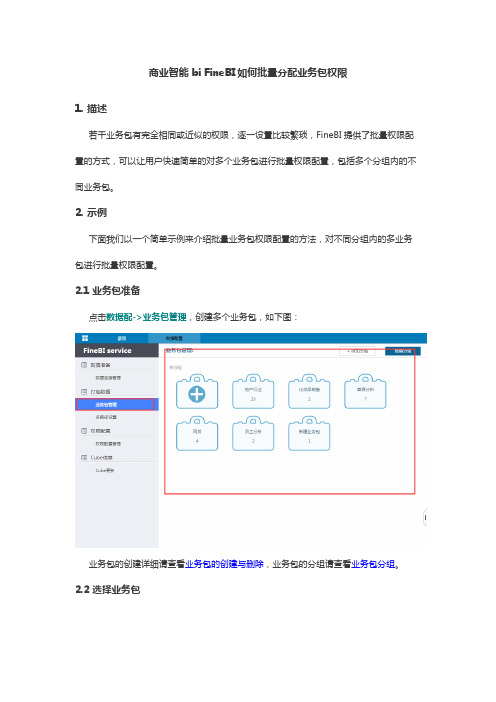
商业智能bi FineBI如何批量分配业务包权限1. 描述若干业务包有完全相同或近似的权限,逐一设置比较繁琐,FineBI提供了批量权限配置的方式,可以让用户快速简单的对多个业务包进行批量权限配置,包括多个分组内的不同业务包。
2. 示例下面我们以一个简单示例来介绍批量业务包权限配置的方法,对不同分组内的多业务包进行批量权限配置。
2.1 业务包准备点击数据配->业务包管理,创建多个业务包,如下图:业务包的创建详细请查看业务包的创建与删除,业务包的分组请查看业务包分组。
2.2 选择业务包业务包创建好之后,就需要对其进行权限分配,这里我们需要对这两个分组内的BIdemo业务包和库存信息业务包进行同一权限配置,即这两个业务包的权限是一样的。
∙查看业务包列表点击数据配置->权限配置管理,如下图,可以看到业务包列表所有上面创建的业务包都在当前列表中:∙批量设置点击批量设置,进入业务包选择界面,选择BI分组内的任意的多个业务包,右侧的权限配置界面的配置权限按钮从灰化不可用变得可点击,如下图:注:批量权限配置会覆盖所选择的业务包中原来的权限设置,也就是说,不论之前所选业务包进行了何种权限配置,批量设置之后,原来的权限将全部被清空,按照最新批量设置的权限为准;另:如果一个业务包在两个不同的分组中出现,即使在批量中只选中了一个分组内的这个业务包进行权限设置,并保存了批量配置,另一个实际也受到配置的影响(被覆盖)。
2.3 权限配置点击配置权限按钮,对多个业务包进行权限分配,如下图:权限分配的具体设置过程请查看业务包权限的分配之不设置过滤条件以及业务包权限的分配之设置过滤条件,这里不再赘述,其设置过程一模一样。
2.4 退出批量设置权限配置过程中,如果想退出,不进行批量设置,即可点击退出批量设置回到初始页面,如下图:。
FineBI V2.0使用教程
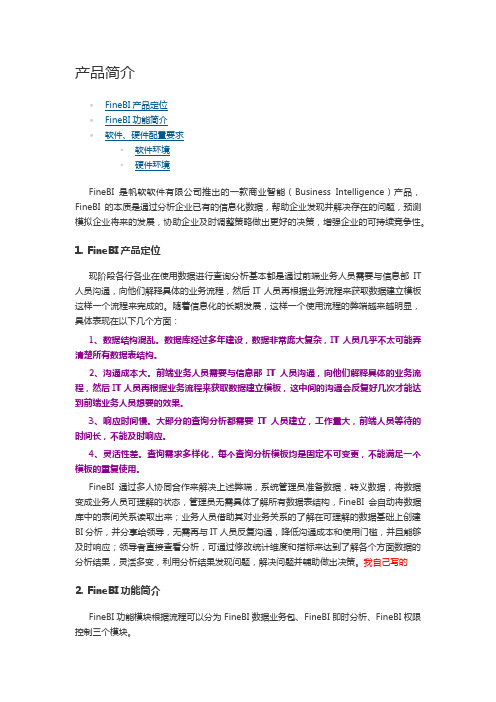
产品简介•FineBI产品定位•FineBI功能简介•软件、硬件配置要求▪软件环境▪硬件环境FineBI是帆软软件有限公司推出的一款商业智能(Business Intelligence)产品,FineBI的本质是通过分析企业已有的信息化数据,帮助企业发现并解决存在的问题,预测模拟企业将来的发展,协助企业及时调整策略做出更好的决策,增强企业的可持续竞争性。
1. FineBI产品定位现阶段各行各业在使用数据进行查询分析基本都是通过前端业务人员需要与信息部IT 人员沟通,向他们解释具体的业务流程,然后IT人员再根据业务流程来获取数据建立模板这样一个流程来完成的。
随着信息化的长期发展,这样一个使用流程的弊端越来越明显,具体表现在以下几个方面:1、数据结构混乱。
数据库经过多年建设,数据非常庞大复杂,IT人员几乎不太可能弄清楚所有数据表结构。
2、沟通成本大。
前端业务人员需要与信息部IT人员沟通,向他们解释具体的业务流程,然后IT人员再根据业务流程来获取数据建立模板,这中间的沟通会反复好几次才能达到前端业务人员想要的效果。
3、响应时间慢。
大部分的查询分析都需要IT人员建立,工作量大,前端人员等待的时间长,不能及时响应。
4、灵活性差。
查询需求多样化,每个查询分析模板均是固定不可变更,不能满足一个模板的重复使用。
FineBI通过多人协同合作来解决上述弊端,系统管理员准备数据,转义数据,将数据变成业务人员可理解的状态,管理员无需具体了解所有数据表结构,FineBI会自动将数据库中的表间关系读取出来;业务人员借助其对业务关系的了解在可理解的数据基础上创建BI分析,并分享给领导,无需再与IT人员反复沟通,降低沟通成本和使用门槛,并且能够及时响应;领导者直接查看分析,可通过修改统计维度和指标来达到了解各个方面数据的分析结果,灵活多变,利用分析结果发现问题,解决问题并辅助做出决策。
我自己写的2. FineBI功能简介FineBI功能模块根据流程可以分为FineBI数据业务包、FineBI即时分析、FineBI权限控制三个模块。
finebi 操作手册
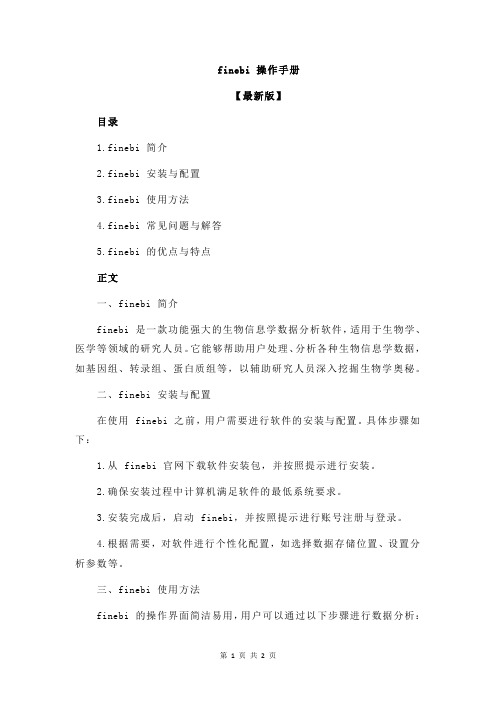
finebi 操作手册【最新版】目录1.finebi 简介2.finebi 安装与配置3.finebi 使用方法4.finebi 常见问题与解答5.finebi 的优点与特点正文一、finebi 简介finebi 是一款功能强大的生物信息学数据分析软件,适用于生物学、医学等领域的研究人员。
它能够帮助用户处理、分析各种生物信息学数据,如基因组、转录组、蛋白质组等,以辅助研究人员深入挖掘生物学奥秘。
二、finebi 安装与配置在使用 finebi 之前,用户需要进行软件的安装与配置。
具体步骤如下:1.从 finebi 官网下载软件安装包,并按照提示进行安装。
2.确保安装过程中计算机满足软件的最低系统要求。
3.安装完成后,启动 finebi,并按照提示进行账号注册与登录。
4.根据需要,对软件进行个性化配置,如选择数据存储位置、设置分析参数等。
三、finebi 使用方法finebi 的操作界面简洁易用,用户可以通过以下步骤进行数据分析:1.导入数据:支持多种数据格式,如 FASTA、BED、VCF 等。
2.数据预处理:可进行数据清洗、筛选、排序等操作。
3.数据分析:提供丰富的分析功能,如基因注释、突变检测、蛋白质互作网络等。
4.结果可视化:支持多种图表展示方式,如热图、聚类图、网络图等。
5.结果导出:可以将分析结果导出为 Excel、PDF 等格式。
四、finebi 常见问题与解答1.问::软件安装过程中遇到问题怎么办?答:请查阅软件官方文档或联系技术支持寻求帮助。
2.问:如何进行数据导入?答:请参考软件操作手册中的数据导入章节,或观看在线教程。
五、finebi 的优点与特点1.功能强大:支持多种生物信息学数据分析功能,满足研究人员的多样化需求。
2.操作简便:界面友好,易于上手,适合生物学研究人员使用。
3.高效计算:支持多核处理器,提高数据处理速度。
4.扩展性强:支持自定义分析方法,可根据用户需求进行定制。
FineBI商业智能软件功能清单

FineBI技术参数一、FineBI数据引擎1、支持支持Oracle,DB2,SQLServer,MySQL,SqlServer,Informix等数据源。
支持ODBC数据源,支持JNDI数据源,支持共享应用服务器数据源。
2、要求程序接口支持javaApi,Hibernate数据源,支持WebService、SOA等标准的数据。
3、支持文本数据,支持将Excel,txt文件,XML文件等文件型的数据直接作为数据源。
支持内置数据集。
4、支持多维数据库cube,将数据库中的数据直接加载至FineBI的多维数据库cube之后,建立数据索引。
5、支持按照业务增量需求建立数据业务包。
6、支持定时全量/更新多维数据库cube。
7、支持建立数据模型。
8、支持数据转义。
9、支持数据关联。
10、支持数据添加自循环列、添加公式列。
11、支持分布式,提高生成cube的效率。
二、数据智能分析12、支持维度和指标数据自由分析。
13、支持从业务包中选择任意字段拖过拖拽生成表格或者图表。
14、支持一个页面放置多个组件。
15、组件支持各种样式的表格,配合各种业务需求展现数据。
包括列表、分组、交叉表格。
16、组件支持多种图表,图表类型包括柱形图、条形图、饼图、面积图、组合图、仪表盘和地图。
17、支持文本类控件,包含文本框、下拉框、下拉复选框。
18、支持时间类控件,包含时间段控件、年份列表、月份列表和季度列表。
19、支持数值类控件,可以按数值区间进行和数据筛选。
20、组件和控件支持自由布局。
三、数据OLPA21、提供各种分析挖掘功能。
22、支持任意维度切换,可以对已有的表样切换维度来进行自由分析。
23、支持在已有的表样上继续添加数据。
24、支持多层钻取,设置了数据关联的数据之间,可以进行多层钻取设置,通过多层钻取查看数据的详细值。
25、支持维度排序,根据维度自身进行排序,根据指标的汇总值进行排序,根据公式值进行排序。
26、支持文本数据自定义分组。
如何利用大数据 商业智能FineBI设置业务包权限和绑定系统用户名

如何利用大数据商业智能FineBI设置业务包权限和绑定系统用户名1. 描述访问BI分析模板内容的权限是指不同用户在使用同一张数据表中的字段进行数据分析时可使用的数据不同,最后导致看到的即时分析内容也不一样的效果,比如说员工的工资表,管理员创建工资表模板,将所有员工的工资信息都添加进去,但是在公司员工用自己的账号登录公司系统时却只能看到自己的工资信息,这就是控制访问模板内容的权限,是根据登录用户控制模板的访问权限。
2. 示例BI即时分析中用表格组件展现了各个员工的工资信息,需要设置为用户登陆后只能看到自己的工资信息。
2.1 数据准备在数据库中新建一张表test,表中包含有2个字段,用户名和工资,如下图:注:表中的用户名字段中的数据应该来自于服务器数据集中的用户信息表中的uesrname字段。
用管理员账号登录数据决策系统,点击数据配置>业务包管理,新建业务包添加一个数据表,即上面新建的数据表,如下图:具体的数据表添加方式请查看数据表管理。
2.2 登录用户名所在字段配置登录用户名所在字段配置是指将系统的登录用户与该用户名所在字段建立联系起来,以便于对用户进行权限控制,点击管理系统>BI数据配置>权限配置管理,如下图:点击请选择选择用户名所在字段,页面会跳转到数据表选择界面,选择数据库中的一张用户表,该用户表被用于平台的用户同步数据集使用。
如下图:单击用户表,页面跳转到选择登录用户名所在字段对话框,选择user字段,即用户登录系统用户名所在字段,如下图:点击完成,完成登陆用户所在字段的配置,如下图:2.3 业务包权限配置仍然在权限配置管理界面,选中新建业务包业务包,业务包权限分配之不设置过滤条件中给多个部门的人员配置了新建业务包的使用权限,但是并未设置过滤条件,也就是所有角色可以看到的数据是一样的,现在需要设置当前登录用户只能看到该用户的信息,如下图,点击test,给其添加过滤条件:点击请选择字段,选择payment表中的name字段,为name字段设置过滤条件,如下图:点击过滤条件右侧的下拉选项,为该过滤条件配置条件。
FineBI商业智能解决方案(六)权限配置解决方案

FineBI商业智能解决⽅方案(六)权限配置解决⽅方案
现今,为了保密和业务的需要,各种应用系统都有缜密的权限配置,FineBI 商业智能系统也不例外,提出了全面完整的商业智能数据安全解决方案,其具体实现过程如下:
1、配置各个用户相应的BI分析模板的访问权限;
2、用户第一次访问受保护的资源(BI中的某个分析模板)时,会发出访问请求,服务器接收到请求后会验证用户权限,如果没有通过验证则返回登录页面;如果通过验证用户获取一个唯一标识自身的令牌(ticket),并将携带这个令牌进行BI商业智能系统的访问操作。
权限控制的层次
1、业务包的权限:支持不同用户对于数据业务包的数据权限仅限于自己权限范围内。
2、商业智能仪表盘Dashboard的访问权限:支持不同的用户可以访问权限范围内的报表。
3、数据的明细权限:支持不同的用户对于同一张报表,只能够访问权限范围内的数据。
权限的粒度
很多系统的权限认证只是限制模块的使用,使得合法用户能够行使自己的权利。
FineBI商业智能系统在满足这种整体权限认证的同时,权限的控制力度可以达到同一张BI分析模板的内容在不同权限下展示的效果不一样,这样就免除了制作大量的表格表样来实现同样效果,尤其是在企业内部业务繁杂,审批麻烦时,一张分析模板就可以解决所有问题。
FineBI商业智能通过对业务包的权限控制,从数据包层面控制了不同的用户对于数据的权限,以达到数据的细粒度控制。
finebi的基本使用步骤
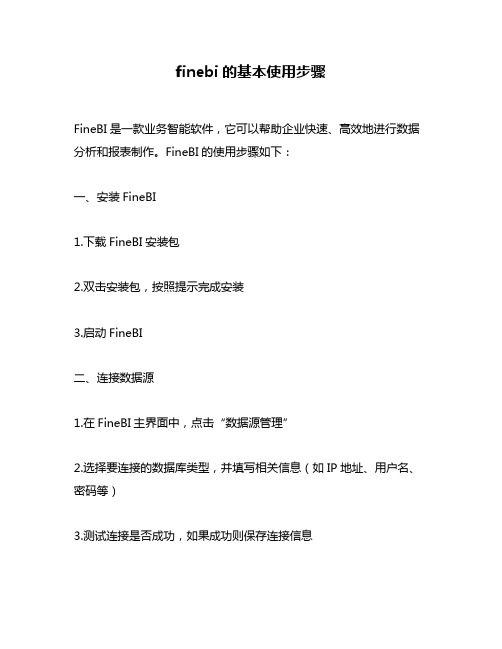
finebi的基本使用步骤FineBI是一款业务智能软件,它可以帮助企业快速、高效地进行数据分析和报表制作。
FineBI的使用步骤如下:一、安装FineBI1.下载FineBI安装包2.双击安装包,按照提示完成安装3.启动FineBI二、连接数据源1.在FineBI主界面中,点击“数据源管理”2.选择要连接的数据库类型,并填写相关信息(如IP地址、用户名、密码等)3.测试连接是否成功,如果成功则保存连接信息三、创建数据集1.在FineBI主界面中,点击“数据集管理”2.选择要使用的数据源,并填写SQL语句或选择表格进行查询3.测试查询结果是否正确,如果正确则保存数据集信息四、制作报表1.在FineBI主界面中,点击“报表设计器”2.选择要使用的数据集,并将其拖入报表设计器中3.根据需要添加图表、文本框等元素,并设置其属性(如颜色、字体等)4.调整报表布局和样式,使其更加美观易读五、发布报表1.在FineBI主界面中,点击“报表发布”2.选择要发布的报表,并设置访问权限(如公开或私有)3.生成报表链接或嵌入到网页中进行展示六、使用FineBI移动端查看报表(可选)1.下载FineBI移动端APP2.登录FineBI账号,并选择要查看的报表3.在移动端上查看报表,支持多种操作(如缩放、滚动等)总结:FineBI是一款功能强大的业务智能软件,通过以上步骤可以快速、高效地进行数据分析和报表制作。
在使用过程中,需要注意数据源的连接、数据集的创建以及报表的制作和发布等方面。
同时,FineBI还提供了移动端APP供用户随时随地查看报表,为企业的决策提供更加便捷和实时的支持。
如何同时部署商业分析工具FineBI中的多个war包

如何同时部署商业分析工具FineBI中的多个war包1. 问题描述当以war包部署发布报表工程时,会出现以下几个问题:首先,进行远程设计时,无法读取远程工作目录,也不无法远程平台修改文件;其次,当部署2个或者2个以上war 包时,自动生成finedb会在同一目录下,会导致两个war包不能同时使用,报lck错误;最后,无法修改数据连接,重启服务器之后,以前修改的数据连接失效,并且,resource文件夹下面的xnl文件将会变的不可编辑。
2. 解决思路第一次部署时, 对于war包内资源文件,如xx.xml,findb等,解压到临时目录,之后系统读取写入资源文件都在临时目录中进行,不再对war包中的文件进行操作,并且在管理系统,系统监控,系统状态中加一个tab“配置文件检测”表明临时文件目录位置。
临时目录位置为:用户名/.FineBI/工程名,其中工程名默认为WebReport。
由于临时目录位置是通过java调用不同系统提供的api来生成的目录,故目录位置不可更改。
未部署war包时的配置文件路径如下,部署方式显示为非压缩部署:3. 示例3.1 单个war包部署—WebReport.war将报表工程压缩为WebReport.war,部署至weblogic下面,具体方法详见:websphere服务器部署。
∙效果查看打开管理平台,在管理系统>系统监控>系统状态,配置文件检测下可以查看到war包部署之后的效果,部署方式为压缩部署,配置文件路径即临时目录文件路径为:C:\Documents and Settings\Administrator\.FineBI/WebReport,如下:3.2 多个war包部署在单个war包部署的基础上,再部署一个war包WebReport1.war。
注:由于部署了多个war包,则会用到多个临时目录文件,那么就必须去别名,否则就会由于只有一个默认目录名称而导致冲突。
∙更该临时目录名称用户在每个war包对应的/WEB-INF/resources下添加warpath.xml文件,在文件中写入当前war包部署后将要存放配置文件临时目录名称。
如何实现商业智能解决方案FineBI的业务权限

如何实现商业智能解决方案FineBI的业务权限与用户名绑定1 描述登录用户名所在字段,并不一定必须与用户同步数据集中的用户表绑定,根据不同的业务场景,也可以使用其他表中的,字段值与用户登录时所用ID相同的字段,如某商场以门店代码作为登录用户名,构建了一张用户表用于同步用户数据集,此时,在业务包权限中设置登陆用户名所在字段时,便可以根据实际需求选择包含门店代码这一字段的表,绑定该表中的门店代码。
此外,现实中会存在需要对部门权限分层的情况,如,销售部权限需要分为一级权限,二级权限和三级权限,此时,若仍然使用之前所述的用户同步数据集中的用户表作为登录用户名所在字段,则可能会出现该用户具有销售部最高的一级权限,但却无法看到二级和三级权限的情况,以下详细举例说明:某公司在进行权限分配,权限要求如下图所示,如徐工拥有销售部的所有权限和营销部的市区部分权限,当徐工使用userID登录系统时,能够看到销售部、销售部_市区_、销售部_市区_A组、销售部_市区_B组以及营销部_市区相关的所有数据。
2 新建分析从数据库中选取销售组权限表(左)和销售组表(右),添加到业务包中,其中,销售组权限表中的personID与用户登陆的userID相同,如下图:在业务包中对销售组表添加自循环列,将销售组分为三层后,点击新建分析,分别拖拽下拉树控件及明细表,如下图所示:下拉树控件:明细表:点击保存,通过报表管理将该分析模板添加到目录中,然后在权限管理中,给相应的用户分配该报表的查看权限,详细设置见权限管理3 业务包权限设置在管理系统-数据配置中,选择权限配置管理,在业务包中添加要分配权限的角色,如图所示:此时,选择用户权限表中的personID作为登录用户名所在字段,则在添加过滤条件时,登录这信息中的表即为该用户权限表,选择销售组表中的groupID与用户权限表中的groupID进行匹配,如下图所示:因为登录用户名所在字段绑定了用户权限表中的personID,当用户登陆时,会通过用户表中的userID,找到用户权限表中具有相同字段值的personID所在行。
BI分析系统FineBI如何不设过滤条件分配业务包权限

BI分析系统FineBI如何不设过滤条件分配业务包权限1. 描述业务包是BI分析的数据源,业务包权限是从数据源来控制不同的用户能够查看使用不同的业务包数据,其中包括,编辑用户在制作BI分析时使用业务包数据和查看用户在查看分析时,查看数据内容的权限控制。
FineBI业务包权限的分配是根据不同用户所处的部门职务或角色来分配的。
业务包使用权限分配分为两种,根据是否设置过滤条件来分类:1、直接将某个业务包的使用权限赋给部门角色,不设置过滤条件,即只要拥有该业务包权限的角色可看到的数据是一样的;2、在分配业务包使用权限的同时设置滤条件,即部门角色看到的数据是满足业务包权限配置中的过滤条件的。
2. 步骤业务包权限配置的步骤大体如下:下面“讲解业务包权限的分配之不设置过滤条件”的具体使用方式。
注:给用户角色配置业务包的使用权限即是配置数据表的使用权限,如果业务包1中有数据表1,将该业务包权限给了角色1,另外一个业务包2中也有数据表1,而角色1对于业务包2没有使用权限,当使用业务包2的时候,该角色还是可以使用数据表1的。
业务包权限的分配之不设置过滤条件1. 示例以BIdemo为例,为FineBI中的管理组负责人分配BIdemo业务包的使用权限,不设置任何过滤条件,那么管理组负责人在登录系统时即可使用业务包BIdemo中的所有数据。
1.1 配置用户帐号给用户分配业务包权限,首先须得给系统配置用户,此处使用同步数据集的方式。
以管理员账号登录,点击管理系统>用户管理,点击开启同步数据集,为BI系统配置同步数据集添加用户,详细的配置方式请查看用户同步数据集。
如下图,开启同步数据集之后的用户:在导入用户的时候,已选择使用服务器数据集中的部门、职务字段,导入完毕后,机构部门会自动生成,可以直接使用该机构部门进行权限分配;如下图:1.2 添加业务包这里以业务包BIdemo为例,就不再赘述,详细请查看业务包创建与删除。
1.3 分配业务包权限点击数据配置>权限配置管理,进入业务包权限分配界面,选中地产行业业务包,如下图:注:业务包列表中显示的是各个分组下的业务包,这里的业务包没有进行分组,故均显示在未分组节点下,如果需要对业务包进行分组,请查看业务包分组。
finebi 操作手册

finebi 操作手册摘要:I.引言- FineBI 简介- 操作手册的目的和适用对象II.FineBI 安装与配置- 系统要求- 安装过程- 配置FineBIIII.FineBI 基础操作- 登录FineBI- 界面介绍- 数据源管理- 数据仓库管理IV.FineBI 数据展示- 数据表设计- 数据表展示- 仪表板设计- 仪表板展示V.FineBI 数据分析- 数据筛选与排序- 数据透视表- 数据钻取- 数据可视化VI.FineBI 报告与分享- 报告创建与编辑- 报告样式设置- 报告分享与导出VII.FineBI 高级功能- 数据连接- 权限管理- 定时任务与自动化VIII.FineBI 常见问题与解决方案- 常见问题- 解决方案IX.FineBI 更新与维护- 软件更新- 数据更新- 系统维护X.结论- FineBI 的优点与适用场景- 对FineBI 的展望正文:FineBI 是一款非常实用的商业智能(BI)工具,旨在帮助用户轻松地进行数据分析和展示。
本操作手册将详细介绍FineBI 的安装、配置、基础操作、数据展示、数据分析、报告与分享、高级功能、常见问题与解决方案,以及更新与维护等方面的内容,帮助用户更好地理解和使用FineBI。
首先,我们将介绍FineBI 的安装与配置。
FineBI 支持多种操作系统,如Windows、macOS 和Linux。
在安装过程中,用户需要按照提示完成数据源和数据仓库的配置,以便后续进行数据展示和分析。
接下来,我们将介绍FineBI 的基础操作,包括登录FineBI、界面介绍、数据源管理和数据仓库管理。
熟悉这些操作有助于用户更快地掌握FineBI 的使用方法。
在了解了FineBI 的基础操作之后,我们将重点介绍如何利用FineBI 进行数据展示和分析。
这包括数据表设计、数据表展示、仪表板设计、仪表板展示、数据筛选与排序、数据透视表、数据钻取和数据可视化等内容。
finebi 操作手册

finebi 操作手册(原创版)目录1.Finebi 简介2.Finebi 功能3.Finebi 操作步骤4.Finebi 使用技巧5.Finebi 常见问题解答正文一、Finebi 简介Finebi 是一款专业的数据分析工具,适用于各种数据处理和分析任务。
它具有强大的数据导入、清洗、转换、可视化和报告生成等功能,能够帮助用户轻松地完成从数据收集到结果呈现的全过程。
二、Finebi 功能1.数据导入:支持多种数据源导入,包括 Excel、CSV、SQL、API 等。
2.数据清洗:提供丰富的数据清洗功能,如去重、缺失值处理、数据类型转换等。
3.数据转换:支持数据合并、分组、筛选、排序等操作,满足各种数据处理需求。
4.数据可视化:提供多种图表类型,如柱状图、折线图、饼图等,支持自定义样式。
5.报告生成:支持多种报告格式,如 PDF、PPT 等,可自动生成数据分析报告。
三、Finebi 操作步骤1.安装与登录:下载并安装 Finebi,使用账号密码登录。
2.数据导入:选择数据源,导入所需数据。
3.数据清洗:对导入的数据进行清洗处理,如去重、缺失值处理等。
4.数据转换:根据需求对清洗后的数据进行转换操作,如合并、分组、筛选等。
5.数据可视化:选择图表类型,将处理后的数据进行可视化展示。
6.报告生成:选择报告格式,自动生成数据分析报告。
四、Finebi 使用技巧1.巧用快捷键:掌握常用快捷键,提高操作效率。
2.数据透视表:利用数据透视表进行多维度数据分析。
3.联动图表:创建联动图表,实现数据之间的相互关联展示。
4.条件格式:使用条件格式,对数据进行高亮显示,便于数据挖掘。
五、Finebi 常见问题解答1.如何导入大量数据?答:建议使用批量导入功能,或考虑将数据分批次导入。
2.如何处理缺失值?答:提供缺失值处理功能,如删除、填充、统计等方法。
3.如何实现动态图表?答:使用动态图表功能,支持实时更新数据。
4.如何保证数据安全?。
数据展示工具FineBI中如何进行业务包分组

数据展示工具FineBI中如何进行业务包分组1.描述如果在数据展示工具FineBI中创建的业务包过多,在使用业务包进行数据分析的时候,寻找起来会比较麻烦,而且不利于区分,数据展示工具FineBI为了解决这个问题,提供了业务包分组的功能,可以在数据展示工具FineBI的业务包管理界面添加不同的分组,将业务包分组存放。
2.业务包分组点击数据配置>业务包管理,可以看到在数据展示工具FineBI中默认的业务包是未分组的,点击添加分组按钮可以添加分组,点击批量分组可以设置业务包所在的组别,如下图:2.1添加删除分组点击添加分组按钮,会在下方新增一个分组,重命名分组为BItest,点击该分组下面的添加按钮即可为该分组添加业务包,鼠标选中分组名称所在行,即可点击右侧的删除按钮删除分组,如下图:直接点击BItest分组里面的添加按钮,为该分组添加一个业务包BIdemo2,如下图:业务包创建详细请查看数据展示工具FineBI的业务包的创建与删除。
2.2批量分组在数据展示工具FineBI中添加分组,并在组内添加业务包之后,发现业务包存放的组别有误,想要将其移动到别的分组,或者想要复制一份一模一样的业务包至别的组内,此时就可以使用批量分组。
为了方便起见,我们在添加一个分组BI,如下图:点击右上角的批量分组按钮,进入批量分组界面,如下图,我们可以看到批量分组包括移到分组、复制到分组和移出分组:移到分组数据展示工具FineBI中移到分组是指将指定业务包移动到别的分组里面去,如下图,我们将未分组内的BIdemo业务包移动BI组内去,选中BIdemo业务包,此时移到分组按钮可以点击,点击其后面的下拉按钮,下拉选项中会罗列出所有的分组名称,选中BI分组:点击确定,Bidemo业务包就被移到BI组内了,如下图:复制到分组数据展示工具FineBI中复制到分组是指将一个组内的业务包复制一份至别的分组内,如下图,选中BItest组内的BIdemo2业务包,点击复制到分组按钮后面的下拉按钮,下拉选项中罗列出了所有的分组,选择BI分组,将BIdemo2业务包复制到BI组内:点击确定,可以看到BI组内也多了一个名为BIdemo2的业务包,BItest组内的业务包也还存在,如下图:移出分组数据展示工具FineBI中移出分组是指将指定组内的业务包移出该组内,如下图,将BI 组内的BIdemo业务包移出该组,选中Bidemo 业务包,点击上方的移出分组按钮,即可将其移出BI分组,该业务包出现在未分组列表中:注:在数据展示工具FineBI中未分组里面的业务包不能进行移出分组和复制到分组操作。
- 1、下载文档前请自行甄别文档内容的完整性,平台不提供额外的编辑、内容补充、找答案等附加服务。
- 2、"仅部分预览"的文档,不可在线预览部分如存在完整性等问题,可反馈申请退款(可完整预览的文档不适用该条件!)。
- 3、如文档侵犯您的权益,请联系客服反馈,我们会尽快为您处理(人工客服工作时间:9:00-18:30)。
商业智能BI FineBI如何批量分配业务包权限
1. 描述
若干业务包有完全相同或近似的权限,逐一设置比较繁琐,FineBI提供了批量权限配置的方式,可以让用户快速简单的对多个业务包进行批量权限配置,包括多个分组内的不同业务包。
2. 示例
下面我们以一个简单示例来介绍批量业务包权限配置的方法,对不同分组内的多业务包进行批量权限配置。
2.1 业务包准备
点击数据配->业务包管理,创建多个业务包,如下图:
业务包的创建详细请查看业务包的创建与删除,业务包的分组请查看业务包分组。
2.2 选择业务包
业务包创建好之后,就需要对其进行权限分配,这里我们需要对这两个分组内的BIdemo业务包和库存信息业务包进行同一权限配置,即这两个业务包的权限是一样的。
∙查看业务包列表
点击数据配置->权限配置管理,如下图,可以看到业务包列表所有上面创建的业务包都在当前列表中:
∙批量设置
点击批量设置,进入业务包选择界面,选择BI分组内的任意的多个业务包,右侧的权限配置界面的配置权限按钮从灰化不可用变得可点击,如下图:
注:批量权限配置会覆盖所选择的业务包中原来的权限设置,也就是说,不论之前所选业务包进行了何种权限配置,批量设置之后,原来的权限将全部被清空,按照最新批量设置的权限为准;
另:如果一个业务包在两个不同的分组中出现,即使在批量中只选中了一个分组内的这个业务包进行权限设置,并保存了批量配置,另一个实际也受到配置的影响(被覆盖)。
2.3 权限配置
点击配置权限按钮,对多个业务包进行权限分配,如下图:
权限分配的具体设置过程请查看业务包权限的分配之不设置过滤条件以及业务包权限的分配之设置过滤条件,这里不再赘述,其设置过程一模一样。
2.4 退出批量设置
权限配置过程中,如果想退出,不进行批量设置,即可点击退出批量设置回到初始页面,如下图:。
